导入数据
使用说明
数据导入按钮提供了所支持的格式的数据导入功能。当前工作空间中存在数据源时,数据导入下拉菜单中的功能才可用。
应用程序提供了80多种数据格式的导入功能,单击数据导入按钮->选择对话框->查看应用程序支持导入的数据格式,并且对这些数据格式进行分类分组,使用户可以快速定位到某种数据格式上。关于支持的导入格式请查看类型转换支持的数据格式中数据导入支持的数据格式。
操作步骤
- 在处理与分析->数据处理->单击数据导入,弹出数据导入话框。
- 单击添加 按钮,或双击左侧的列表框,在弹出的打开对话框中指定要导入文件所在的位置及文件名,单击打开按钮即可添加要导入的文件到数据列表中。单击所有支持文件(*.*)按钮,可筛选显示指定的数据类型。
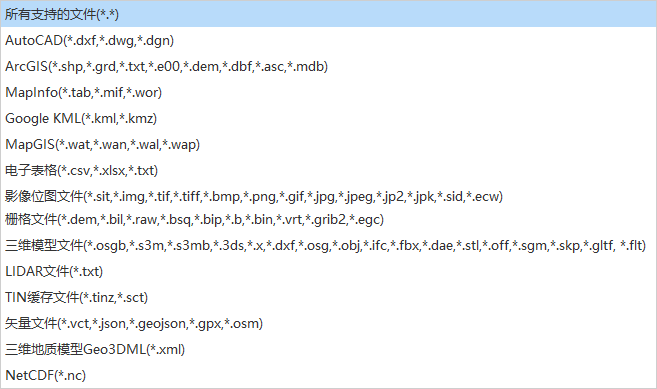
- 所有添加的数据都会显示在数据导入对话框左侧的列表框中,用户可以辅助列表框上方的工具条进行添加或移除列表框中的文件。
- 原始数据:显示了要导入文件的名称。
- 显示了导入文件的数据类型,包括矢量文件和栅格文件两种类型。
- 文件类型:显示了要导入文件的数据类型。
- 状态:数据未导入前,状态项显示为未转;若数据成功导入,则显示为成功;若数据未成功导入,则显示为失败。
- 用户可选中列表框中的一个或多个文件,在数据导入对话框右侧的参数设置区域,设置导入数据的各个参数。不同类型的数据右侧参数设置区域显示的参数有所区别,这里不一一介绍。有关一些常用的公有参数的说明,请参见公有参数设置。
- 用户可通过数据导入对话框底部的导入结束自动关闭对话框复选框,控制当数据导入结束时,是否自动关闭对话框。
- 单击导入按钮,系统将批量导入列表框中的所有数据。
- 在数据导入时,会显示导入进度窗口。导入进度窗口中既显示了批量导入列表框中所有数据导入的总进度,也显示了当前正在导入的单个数据的导入进度。
- 在数据导入过程中,可单击导入进度窗口中的取消按钮,即终止当前导入操作。同时地图窗口会提示导入失败。
|
注意事项:
|
相关主题